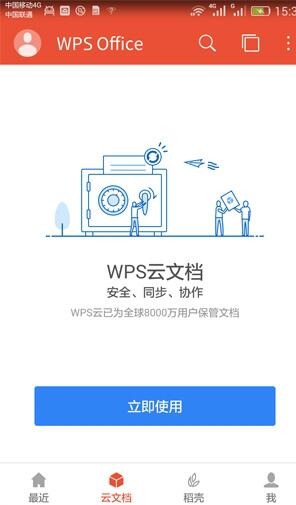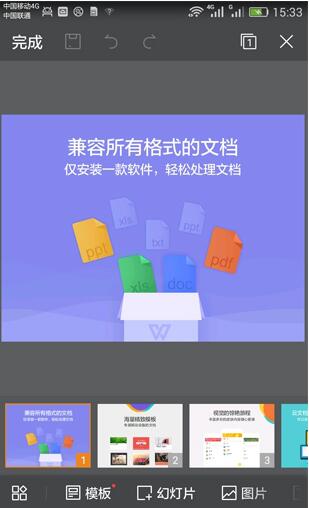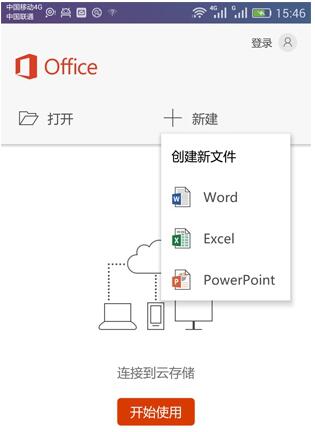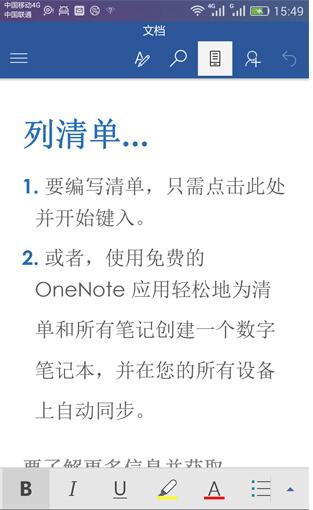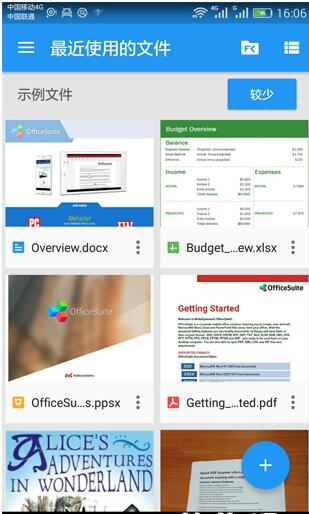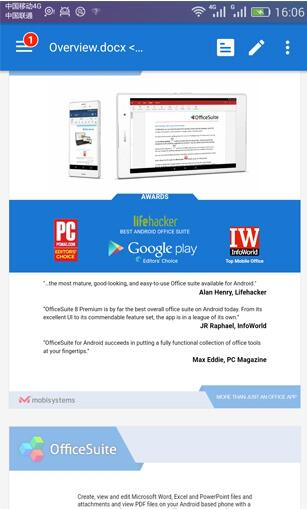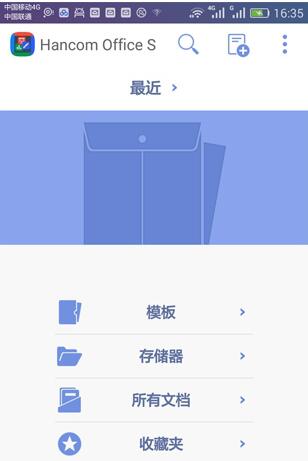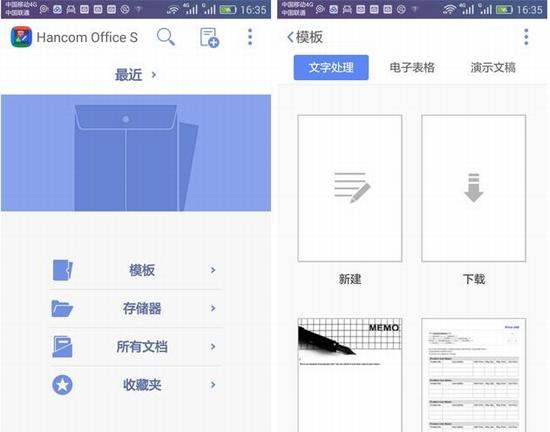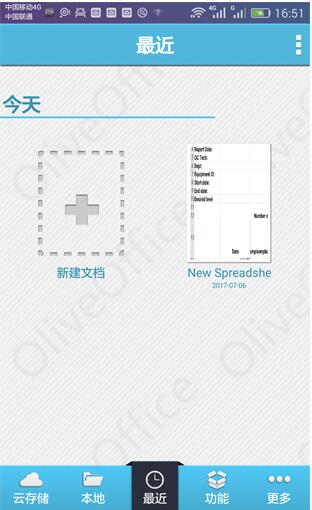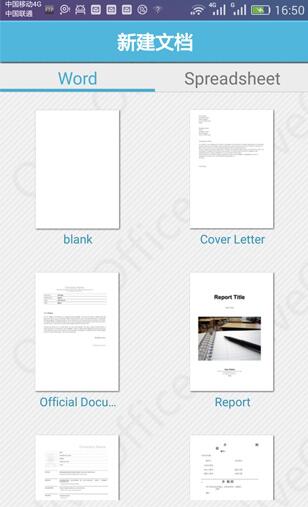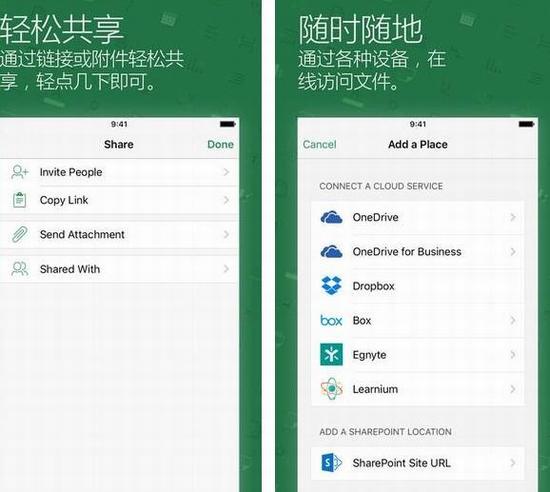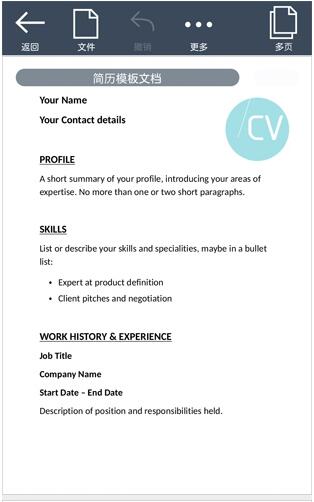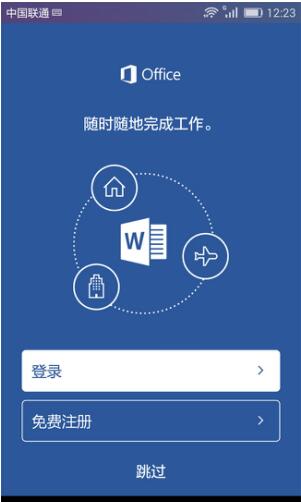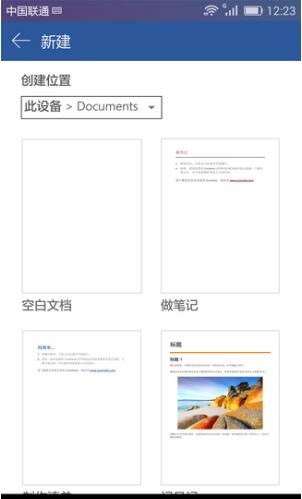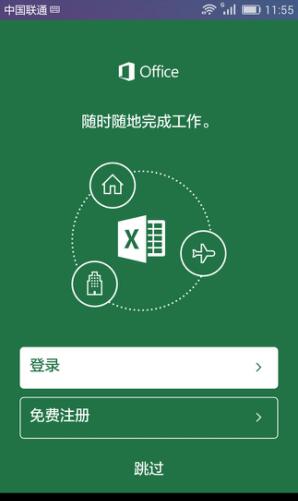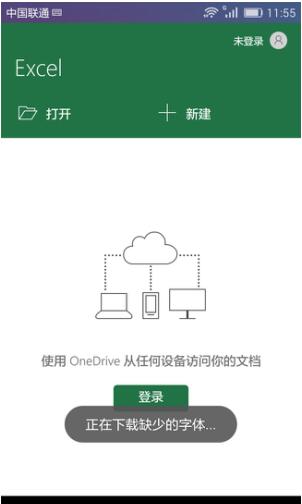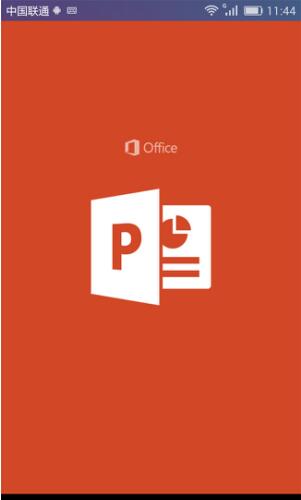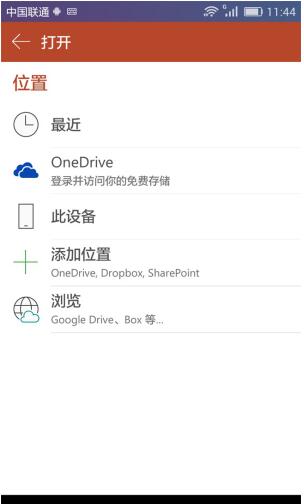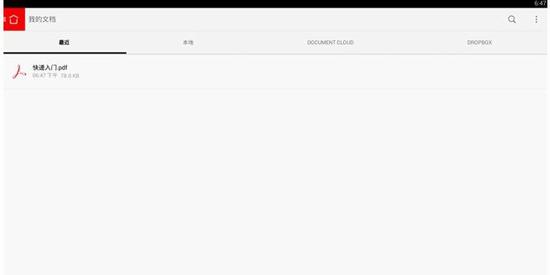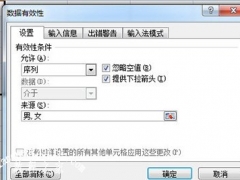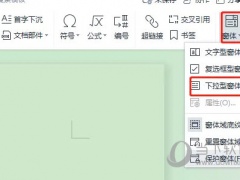手机office应用除了WPS和微软office还有哪些 十款移动版office比较
office软件是办公一族的效率工具,手机上有哪些office软件?除了微软office移动版和WPS移动版,手机office软件还有哪些?哪款手机office好用?office软件是办公一族得力的效率工具,通常包含文字、表格、演示文稿等。下面小编分享10款功能强、使用简单的office软件移动版,希望能帮到你。
一、金山WPS Office移动版
《金山WPS Office移动版 Kingsoft Office》是金山公司推出的、运行于Android 平台上的全功能办公软件,国内同类产品排名第一。本程序通过三星/华硕/中兴/华为/联想/酷派官方兼容认证,用户遍布全球220多个国家和地区。
完全兼容桌面办公文档,支持DOC/DOCX/WPS/XLS/XLSX/PPT/PPTX/TXT/PDF等23种文件格式。支持查看、创建和编辑各种常用Office文档,方便用户在手机和平板上使用,满足您随时随地办公的需求。
体积小:只安装一个应用即可打开所有格式文档。免费云空间,安全高效,可以在任何设备上及时查看和编辑。
WPS Office手机版核心功能
1、文字
新建文字文档,并提供信纸、简历、合同等模板
打开各种文字格式文档,包括加密文档
智能适应手机屏幕进行阅读
智能排版,文字段落、对象属性设置,插入图片等编辑功能
语音朗读,将文字转化为声音信息
2、表格
新建电子表格,并提供财务、课程表等模板
打开各种表格格式文档,包括加密文档
公式输入编辑器
背板支持选择区域后快速查看计算结果,可以选择号码直接拨号
3、演示
新建幻灯片,并提供商务、教学、论文答辩等模板
打开和播放11种演示格式文档,包括加密文档
新CPU,提供30项流畅动画的设置
支持文字段落、对象属性设置,插入图片、音频视频等编辑功能
共享播放,支持多台设备同步播放当前幻灯片
4、PDF
打开和播放PDF格式文档
手机拍照扫描文档,迅速生成图片或PDF文件
签名功能
二、Microsoft Office Mobile
《Microsoft Office Mobile》是微软官方发布的办公软件,集 Word、PowerPoint、Excel于一身的全新应用,为您提供完整便捷的移动端办公体验。支持随时随地访问、查看和编辑Word、Excel、PPT文档。
当使用不同设备编辑时,所有文档的格式和内容均与原文档保持一致。支持图表、动画、SmartArt图形等功能。
Microsoft Office手机版功能
1、支持PDF、扫描仪、图片提取文字以及文档转换PDF等实用功能。
2、支持随时随地访问、查看和编辑Word、Excel、PPT文档
3、当使用不同设备编辑时,所有文档的格式和内容均与原文档保持一致
4、支持图表、动画、SmartArt图形等功能
5、完整强大的功能助您高效工作与学习
6、Word 新增的移动重排模式,让内容根据设备屏幕大小自动排版,提供舒适的阅读体验
7、PowerPoint 让您在移动设备上随时随地修改演示文稿、添加动画、和过渡效果
8、Excel 支持表格处理功能,还可插入公式和图表,让表格更专业更美观
在7英寸及以下尺寸的手机上可免费使用。购买Office 365订阅可获得更高级的编辑功能。企业用户需用Office 365企业版账户创建及编辑文档。
三、OfficeSuite Pro
《Office办公套件 OfficeSuite Pro 》迄今为止,智能手机平台上功能最强大、兼容性最好的Office办公套件的软件。可以查看、创建、编辑Microsoft office文件和PDF文档。让您的PDF文件转换为Word,Excel和ePub格式。
与微软完全兼容格式DOC,DOCX,DOCM,XLS,XLSX,XLSM,PPT,PPTX,PPS,PPSX,PPTM,PPSM和支持常见格式为PDF,RTF,TXT,日志,CSV格式,EML。
最新的OfficeSuite是我们有史以来最快的应用程序,整个应用程序的速度有了极大地提高,同时,更新后的设计使得它比以往更容易使用!
OfficeSuite让您可以利用功能最丰富的Android移动办公解决方案轻松地查看、编辑并创建Word、Excel和PowerPoint文档,将这些转换为PDF格式或从PDF格式转换为这些格式,并管理文件。索尼、亚马逊、宏碁、阿尔卡特、东芝、夏普、YotaPhone和京瓷等顶级制造商都会预装此应用程序。
OfficeSuite Pro手机版功能特色
1、支持对MWD、DOC、TXT、RTF格式文档进行插入项目符号与编号、图片、表格、分页符、换行符、下一页、连续、偶数页、奇数页
2、支持编辑时使用撤消、重做、剪切、复制、粘贴、全选
3、支持把文档保存为ANSI、Unicode、Unicode BE、UTF-8格式的TXT文档
4、支持查看和编辑MWD,DOC,TXT,RTF,XLS,XML,CSV格式的文件
5、支持在手机中查找文挡,并支持对文档或文件夹进行重命名、删除及查看详情
6、支持对MWD、DOC、TXT、RTF格式文档的编辑,你可以对这些文档进行诸如:字数统计、检查拼写、加密、查找与替换、字体及颜色、书签、转到等操作
7、支持对MWD、DOC、TXT、RTF格式文档进行超级链接操作
8、支持对手机存储,存储卡,收件箱的查看,可以让你容易的查看和编辑你需要的文档
9、支持对XLS,XML,CVS格式文档的编辑,你可以对文档进行诸如保存、另存为、重新计算、转到等操作
10、支持对XLS,XML,CVS格式文档进行插入函数、列、行、工作表、图表、批注
11、支持在XLS,XML,CVS格式文档中进行查找和替换
四、Hancom Office S
《Hancom Office S 》是处理速度极快的一款移动办公工具。支持手机和平板使用,用户可以通过它来查看和编辑Word文档、Excel表格、PPT幻灯片和Adobe PDF等常用办公文档,号称韩国的WPS,是办公一族的必备APP。
该软件包括hanword、hancell、hanshow,相当于韩国的WPS。hanword输入文件默认为.hwp,但是可以另存为.docx、.doc、.html、.swf等,也可以导出为.pdf格式。
Hancom Office手机版功能
1、新版带来演讲实录Plus ,不止PPT,连文字,表格甚至PDF都可以录制成视频;
2、支持更多内置字体,可以编辑更加多样的文档;
3、小工具可添加系统桌面快捷方式,需要时可一键启动对应功能;
4、支持插入表格,方便展示数据。交互优化,插入数据快过电脑;
5、在PDF和Word中开启徒手画直线功能,可随手画出直线,自动对齐;
6、演讲实录功能可以将PPT的讲解过程录制成MP4视频,已不新鲜。
Hancom Office 2014还是WPS好?
Hancom Office完整安装,占用空间达1770M,仅仅安装hanword,占用空间708M,而WPS三个文字、表格和演示一共才144M,从这方面来讲,WPS还是很牛的。
五、Olive Office手机办公软件
《Olive Office》是武汉橄榄科技开发的一款非常不错的移动办公软件,有iPhone和android版,特点就是简洁强的,设计初衷充分考虑手机的局限性,力求做到极致的用户体验,支持查看和编辑doc、docpx、xls、xlsx、ppt、pptx、pdf、txt、chm等文件。
Olive Office是一款非常好用的移动办公软件,为用户提供移动端Office 文档的在线编辑及查看保存。但如果开发者希望在自己研发的效率应用中集成 Office 文档的预览功能,作为一项增值服务提供给你的用户,则可以通过集成 OliveOffice SDK组件来完成。
Olive Office移动版功能
1、Olive DOC
创建,打开和编辑微软Word文档;
查看和编辑诸多文本格式:粗体,斜体,下划线,字体大小;
选择一个文本编辑范围;
查看图像及表格;
编辑表格里的文本;
放大/缩小;
用“保存/另存为”来保存文件;
复制,剪切以及粘贴文本;
文件支持:DOC和docx文档。
2、Olive XLS
创建,打开和编辑Microsoft Excel电子表格;
编辑单个单元格内容;
选择多个单元格区域的格式:粗体,斜体,下划线,字号和单元格背景色;
在单个工作表之间导航电子表格;
轻松更改输入以及动态重新计算公式;
查看图像;
添加和删除一列/行;
放大/缩小;
用“保存/另存为”来保存表格;
复制,剪切和粘贴单元格内容;
文件支持:XLS和xlsx格式。
3、Olive PPT
创建,打开和编辑PowerPoint演示文稿幻灯片的文本内容;
查看演示文稿:图片,自选图形和丰富的文本格式:粗体,斜体,下划线,字体大小;
用“前一个/下一个”轻松操作幻灯片;
用“保存/另存为”保存演示文稿;
文件支持:PPT和PPTX文件。
4、Olive PDF
打开pdf文件;
用“转到页”快速导航;
放大/缩小。
5、Olive CHM
打开chm文件;
跟踪超链接。
6、Olive MHT
打开 MHT文件。
六、Picsel Smart Office 2
《Picsel Smart Office 2》是一款界面华丽的Office文档处理软件,能够让你的手机实现类似电脑的操作。支持普通的Word、PPT和Excel文档的编辑,预设丰富的样式。
Picsel Smart Office 2手机版主要功能
1、支持普通的Word、PPT和Excel文档的编辑,预设样式丰富。
2、Word文档:空白文档、信纸尺寸的文档、Office 2003文档和报告文档;
3、PPT文档:空白演示、深色演示、浅色演示和Office 2003演示;
4、Excel文档:空白电子表格、图表数据电子表格、花费电子表格和Office 2003电子表格。
Picsel Smart Office 2手机版特色
1、查看和编辑Office文档。
2、直接在文档中编辑文字。
3、选择字体,颜色,对齐方式,格式,移动图像,等等。
4、重新计算新的电子表格和公式,图表更新。
5、选择剪切和粘贴的特殊文本。
6、搜索文本。
7、方便轻松浏览任何手势页面。
8、支持Dropbox的文件共享。
9、电子邮件,SD卡文件访问。
10、从可选的模板创建新文档。
11、文件浏览方便,快捷。
12、保存原来的正确格式,而不会丢失数据。
Picsel Smart Office 2支持文件的格式
1、Microsoft Office
2、Word, PowerPoint and Excel 97, 2000, XP, 2003, 2007, 2010 (查看和编辑);
3、Adobe Acrobat PDF (查看);
4、JPEG, PNG, GIF, BMP images (查看);
5、 Vector WMF and EMF diagrams (查看)。
七、Microsoft Word
Microsoft Word手机版是微软官方发布免费的安卓应用,专为安卓手机和平板设计的Office为用户带来了熟悉的界面(图像、图表、脚注、公式等)。在保证了Office的高品质的同时为大家带来了直观的触控体验。
Microsoft Word手机版功能
1、安卓端Office带给您无与伦比的兼容性和布局的高保真度。您的文档可以在安卓手机和平板上完美呈现。
2、功能区中熟悉的导航和菜单选项帮助您快速上手。
3、专为安卓手机和平板开发的Word应用拥有您熟悉的功能(图像、图表、脚注、公式等),并为您提供优化的触控及高效的移动办公体验。
4、安卓手机端微软Office应用专为单手操作而设计,用户可以轻松地使用屏幕下部的菜单按钮对文档进行编辑操作。不需要外接键盘或鼠标。
5、微软Office为用户提供丰富多样的模板,可以大大节省用户的时间。您可以直接打开我们提供的任务列表模板、研究报告模板或者家庭琐事模板等进行使用。
Microsoft Word手机版特色
无论您身处何地都可以高效办公 - 轻松访问云端的文件阅读并编辑。
1、使用Word创建漂亮的文档易如反掌。通过指尖的简单操作就可以插入文本框、图表或图片等。
2、Word为您提供丰富的阅读体验。它可以按照您手机屏幕的大小自适应重排文档,您可以轻松滑动屏幕阅读电子书样式的文档。
3、自动缩放功能可以帮助您随时随地快速准确的定位文档中需要编辑的位置进行快速编辑。
4、您可以使用任何设备访问最近使用的文档,快速在上次没有完成的文档里继续操作。
5、您可以把文档存储在OneDrive、OneDrive for Business和SharePoint上,并随时使用多种设备轻松访问。
协同办公
随时随地在平板和手机上将创意分享给其他人。
1、与云服务无缝集成的Word应用让您轻松分享文档。
2、自带的跟踪修订,注释和标记文档功能使得团队成员更有效的在文档内进行批注及沟通。
3、 通过邮件分享一个链接或附件即可轻松将文档分享给他人。
八、Microsoft Excel
《Microsoft Excel》微软官方发布的免费Office办公软件– Excel应用。为安卓平台而设计,完美的触控体验。熟悉的导航和菜单选项帮助您快速上手。熟知的电脑端Excel功能可以在安卓端应用中使用,例如:公式,表格,图表,迷你图等。
Microsoft Excel手机版——专为 iPad、iPhone 和 iPod touch 而设计,原汁原味的 Microsoft Excel 应用。
现在,Excel 电子表格在平板电脑和手机上看起来比以往更美观。所创建或编辑的电子表格在电脑、Mac、平板电脑和手机上都能如你所想精美呈现,可放心使用。Excel 拥有熟悉的 Office 外观与直观的触控体验,能立刻轻松上手。
在iPhone、iPad Air 和 iPad mini 上,Excel 核心功能均免费提供,包括查看、创建和编辑电子表格。也可以通过合格的 Office 365 订阅享受完整的 Excel 功能。 在 iPad Pro 上,你需要 Office 365 才能创建和编辑电子表格。
Microsoft Excel手机版功能
Excel 电子表格提供深入见解
1、公式、表格、图表、批注、数据透视表、迷你图、条件格式等内容皆能完美呈现,所有信息一目了然。
2、你可以查看电子邮件附件,并可以访问 OneDrive、Dropbox、iCloud、OneDrive for Business 或 SharePoint 中的所有 Excel 电子表格。
3、无论先前使用何种设备,Excel for iPad 都能记忆你上次工作的是哪一份电子表格,并从上次停止工作的地方开始。
4、通过 AirPrint 打印机打印整个 Excel 工作簿、工作表或所选区域。
充满信心地创建和编辑
1、编辑电子表格时,在你的电脑、Mac、平板电脑和手机等所有设备上的内容和格式都能保持一致。
2、支持公式、图表、表格、排序、筛选等诸多功能,可将数字转换为更深入的信息。
3、专用的公式键盘让你能够快速添加数字和公式,比使用标准键盘更轻松。
4、通过电子邮件发送超链接、文件或 PDF 可轻松与其他人共享你的工作。
5、多任务处理帮你更迅速地完成任务。同时使用 Excel for iPad 和其他与应用程序(需要 iOS 9)。
九、Microsoft PowerPoint
Microsoft PowerPoint手机版专为 Android 平板电脑设计的 Microsoft PowerPoint 应用。PowerPoint 演示文稿在平板电脑上看起来非常精美。您所编辑或创建的演示文稿在电脑、Mac、平板电脑和手机上都能如您所想精美呈现,您大可放心。
PowerPoint 具有熟悉的 Office 外观与直观的触控体验,让您立刻轻松上手。 PowerPoint (PPT) 应用,为安卓平台而设计的PPT拥有完美的触控体验!熟悉的导航和菜单选项帮您快速上手,拥有电脑端PPT的图像、动画效果、渐变等功能。精美模板可以激发您的创造力,使您轻松制作演示文稿。
Microsoft PowerPoint手机版功能
PowerPoint 演示文稿外观精美
1、图像、嵌入视频、表格、图表、SmartArt、切换、动画等皆能完美呈现。
2、PowerPoint 演示文稿外观精美,效果媲美您的计算机。
3、演示时,您可以使用内置激光笔、笔或荧光笔,充分表达您的想法。
4、您可以从 OneDrive、Dropbox、OneDrive for Business 或 SharePoint 查看电子邮件附件并访问所有 PowerPoint 演示文稿。
5、无论先前使用何种设备,PowerPoint 都能记忆您上次工作的是哪一份演示文稿,并从您上次停止工作的地方开始。
6、打印 PowerPoint 演示文稿。
让您安心地创建和编辑文件
1、当您编辑演示文稿时,您的电脑、Mac、平板电脑和手机等所有设备上的内容和格式都能保持一致。
2、全面支持字体、图片、表格、文本框、形状、切换、演讲者备注等丰富的格式,让您随心所欲表达您的想法。
3、通过电子邮件发送演示文稿或超链接,即可与其他人共享您所做的工作。
熟悉的 Microsoft Office 体验
1、就像您熟悉的 PowerPoint 体验,选择应用并开始使用十分简单。
2、提供您熟悉的导航和菜单选项,实现最佳触控体验。无需使用键盘。
十、Adobe Reader PDF阅读器
《Adobe Reader PDF阅读器》是用于打开和使用在 Adobe Acrobat 中创建的 Adobe PDF 的工具。 虽然无法在 Reader 中创建 PDF,但是可以使用 Reader 查看、打印和管理 PDF。
Adobe Reader for Android可为使用者在智能手机和平板电脑上提供高品质的PDF文档查看与互动。
在 Reader 中打开 PDF 后,可以使用多种工具快速查找信息。如果您收到一个 PDF 表单,则可以在线填写并以电子方式提交。软件已支持中文,方便大家使用。
Adobe Reader PDF手机版特色
1、开启电子邮件附件形式、网际网路上或储存于本机装置(包括SD卡)上的PDF文件;
2、查看PDF文件夹及受密码保护的文件;
3、透过选择“单页”、“连续卷动”或“文字重排”查看模式,在各种尺寸的屏幕上轻松阅读PDF文件;
4、利用触控手势(例如轻拂与平移)轻松、高效地在PDF文件中浏览;
5、利用多点触控手势(例如双指缩放和单指点两下缩放)高效地查看PDF文件;
6、在PDF文件中搜寻特定文字;
7、使用“页面导览器”介面快速地在PDF的不同页面间移动;
8、使用屏幕左右两侧的触控区域快速浏览至上一页与下一页(仅“重排文字”和“单页”检视模式提供此功能);
9、使用“共用”功能将目前开启的PDF文件以电子邮件附件的形式发送;
10、将此应用程式安装在SD卡上(仅执行Android 版本2、2 及更高版本的装置支持此功能)。
可选择语言:英文、简体中文、繁体中文、法文、德文、义大利文、日文、韩文、西班牙文、荷兰文、丹麦文、葡萄牙文、瑞典文、俄文、捷克文、波兰文和土耳其文。
以上就是常见的十款手机版office软件的分享。office软件最常见的就是微软office,WPS模仿微软office开发出来,各种office大同小异,不过在界面友好、体积大小、兼容格式、操作速度等方面有差别。office软件手机版支持的设备不同,有的不支持iPhone,有的支持安卓平板。用户根据自己的需求选择合适的office应用。关注教程之家,解锁更多应用教程。